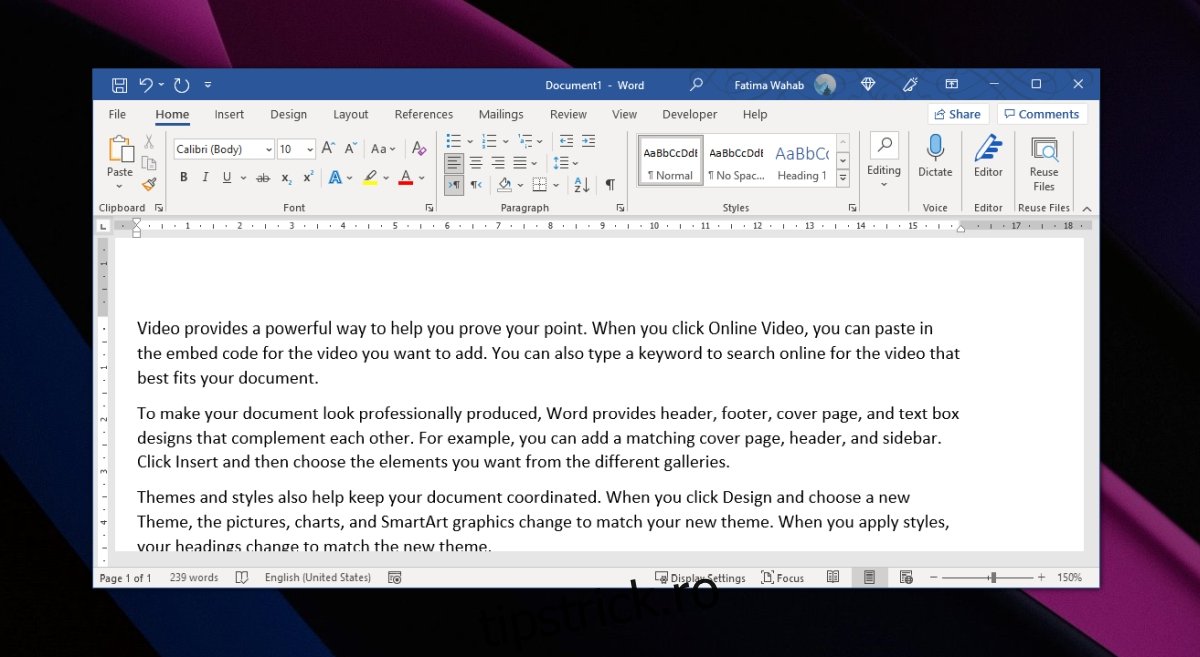Când creați un document de orice tip, puteți începe cu un contur. Este o modalitate bună de a vă oferi o imagine de ansamblu asupra a ceea ce veți scrie și a zonelor pe care trebuie să le acoperiți. De asemenea, menține diferite părți ale unui document conectate și într-un flux adecvat. De multe ori, titlurile sunt suficiente, dar puteți adăuga text substituent pentru a vă da o idee despre cât de lung va fi un document și pentru a-l formata în consecință.
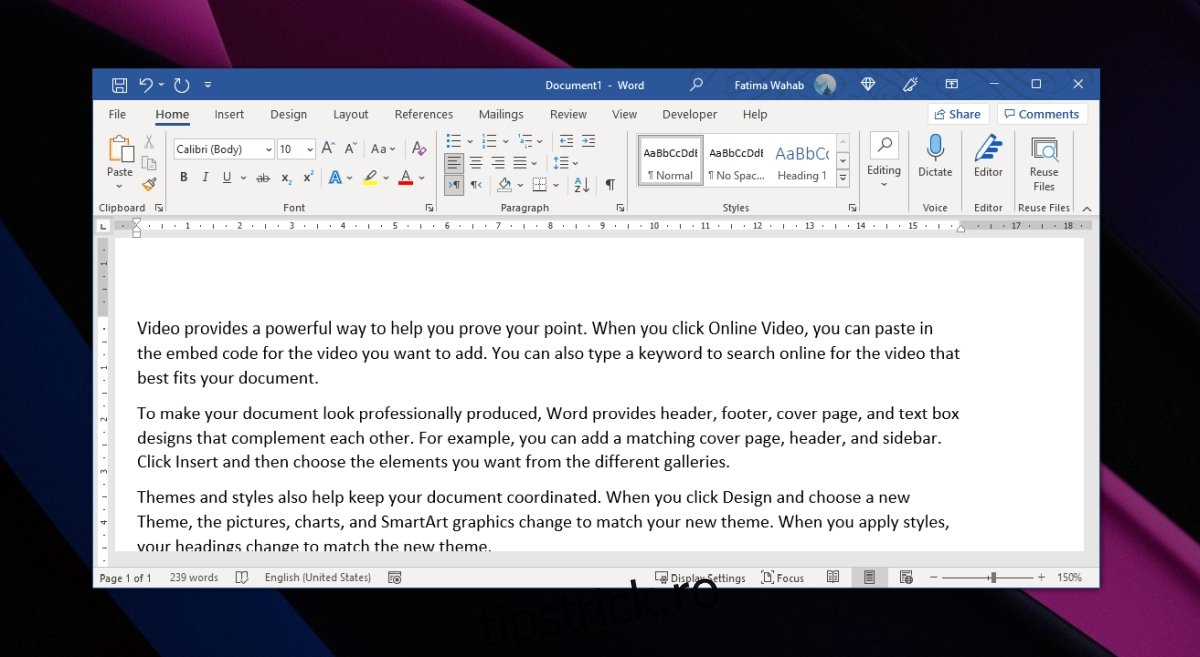
Cuprins
Generați text aleatoriu în Word
Nu lipsesc generatoarele de text aleatorii online. Puteți căuta fie un generator de text aleatoriu, fie un generator lorem ipsum și veți găsi ceea ce căutați. Cele mai sofisticate tipuri de generatoare vă vor permite să alegeți lungimea cuvântului și de câte paragrafe aveți nevoie.
Dacă utilizați Microsoft Word și nu doriți să vă ocupați de aplicații online, puteți genera text aleatoriu în cadrul aplicației. Există un instrument încorporat pentru muncă. Generatorul de text funcționează numai în Microsoft Word pentru Windows. Funcția nu este disponibilă pe macOS.
Cum se generează text aleatoriu în Microsoft Word
Puteți alege cât de lung este textul generat, astfel încât să puteți alege numărul de paragrafe și numărul de propoziții care vor alcătui fiecare paragraf.
Faceți clic în interiorul documentului unde doriți să adăugați text aleatoriu.
Introduceți =rand() și atingeți tasta Enter.
Va fi generat text aleatoriu.
Pentru a califica textul și anume, specificați numărul de paragrafe și propoziții, utilizați acest format;
=rand(number of paragraphs, number of sentences in each paragraph)
Exemplu
=rand(3,4)
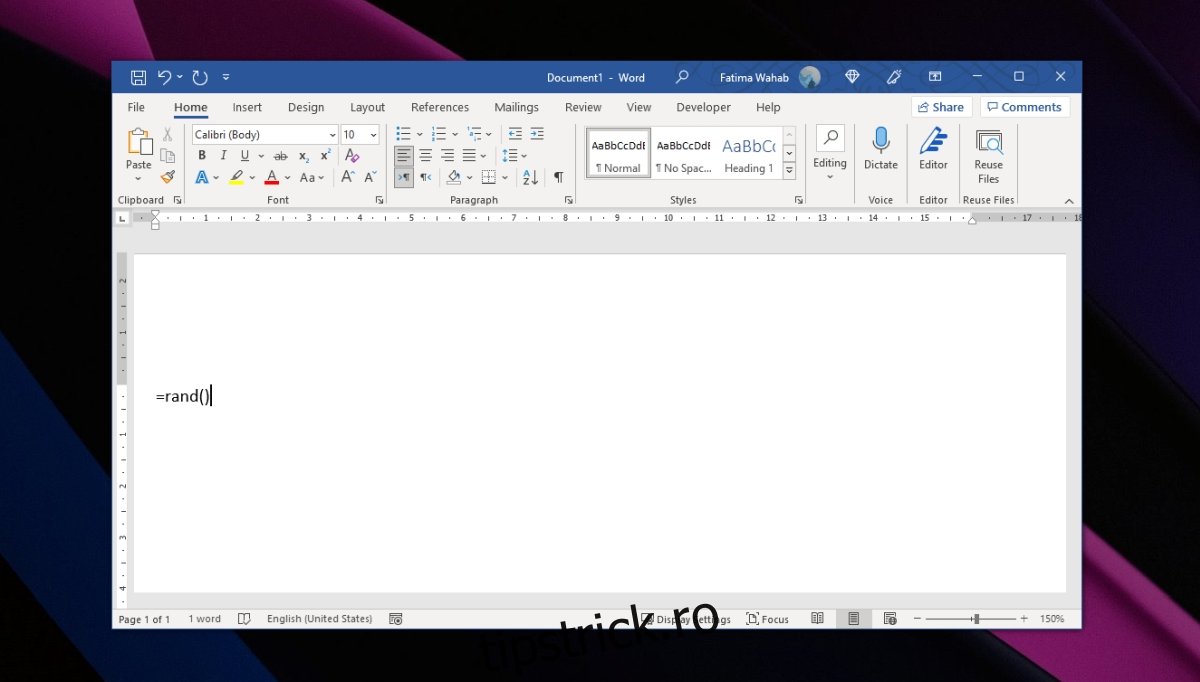
Generator Lorem Ipsum în Microsoft Word
Dacă doriți să adăugați text Lorem Ipsum în Microsoft Word, generatorul de text poate prelua și acesta.
Deschideți un document Microsoft Word.
Faceți clic unde doriți să inserați text.
Introduceți =lorem() și atingeți tasta Enter.
Puteți modifica textul în același mod în care puteți modifica textul aleatoriu, de exemplu
=lorem(number of paragraphs, number of sentences in each paragraph)
Exemplu
=lorem(2.4)
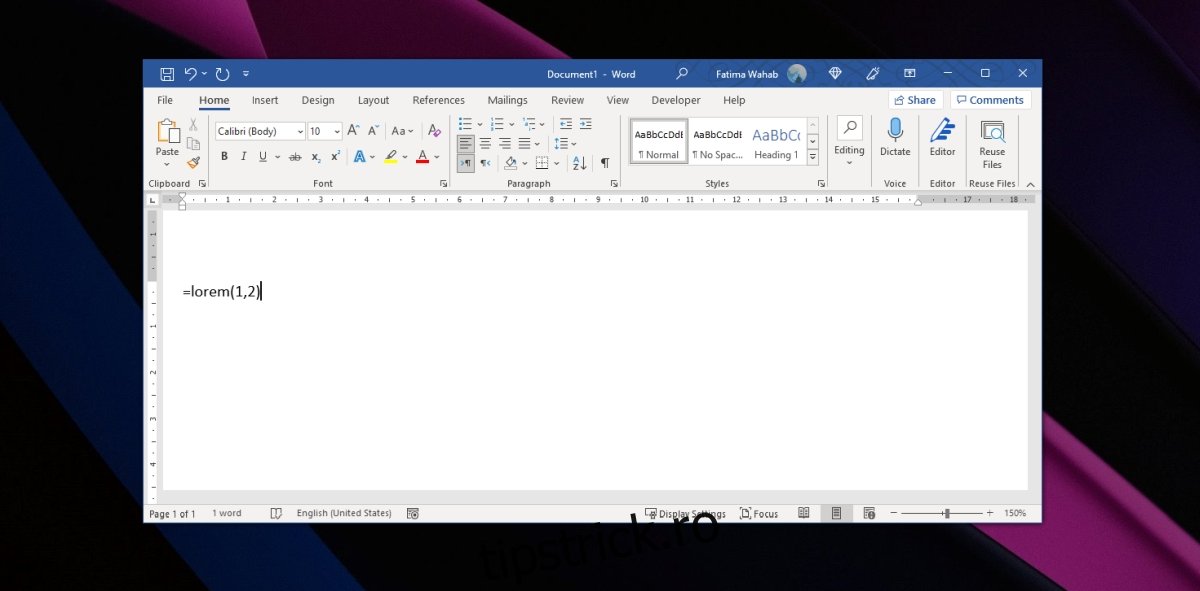
Generator de Pangram în Microsoft Word
O pangramă este o propoziție în limba engleză care conține fiecare literă în limba engleză. Dacă încercați să vă îmbunătățiți scrisul de mână, este o propoziție bună să exersați scrisul din nou și din nou. Utilizările moderne ale unui Pangram includ previzualizările fonturilor. Ne puteți trimite un pangram pentru a vedea cum arată fiecare literă dintr-un font. Pentru a genera o pangramă în Microsoft Word, urmați acești pași.
Deschideți un document Microsoft Word.
Faceți clic unde doriți să inserați text.
Introduceți =rand.old() și atingeți tasta Enter.
Să precizeze numărul de paragrafe și propoziții;
=rand.old(number of paragraphs, number of sentences in each paragraph) =rand.old(3,4)
Concluzie
Textul aleatoriu sau textul de completare este o modalitate excelentă de a formata un document înainte de a-l fi scris. Dacă creați un șablon, textul aleatoriu poate fi folosit pentru a arăta altora unde va fi introdus textul și cum va arăta.